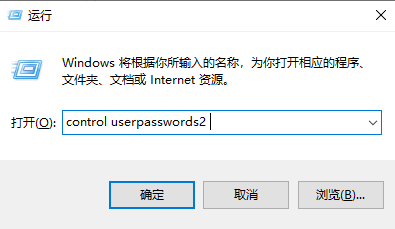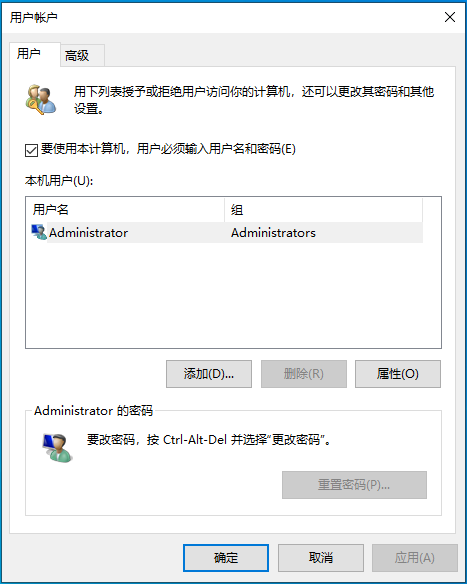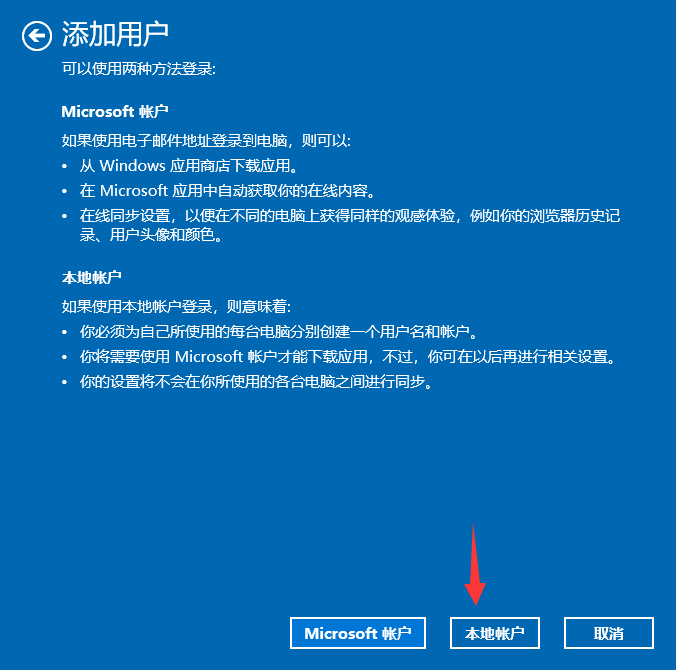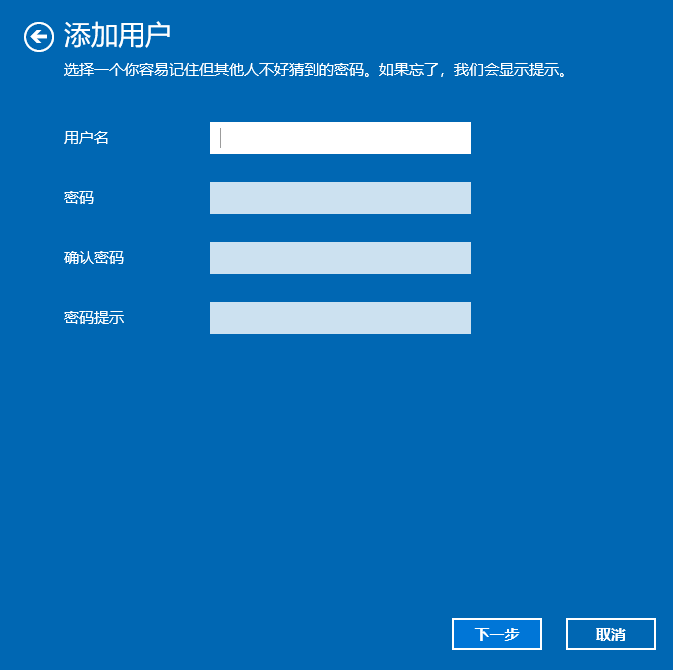win10家庭版如何增加用户
前几天小编闲来无事就跑到网站底下查看粉丝朋友给小编我留言询问的问题,还真的就给小编看到一个问题,那就是win10家庭版如何增加用户,其实这个问题十分好解决,接下来小编我就来好好教教大家吧。
1、首先我们打开电脑按下win+r组合键,打开运行窗口输入control userpasswords2 ,按下确定。
2、接下来我们就可以进入到用户账户里去了,我们需要点击添加。
3、接下来我们在此用户如何登录的对话框里选择左下角的不使用Microsoft账户登录(不推荐),然后再点击下一步。
4、在添加用户中,我们选择本地用户。
5、然后我们设置用户名和密码,以及密码提示,在完成之后我们就返回到用户账户的对话框里去。
6、接下来我们可以关机重新登录,就可以看到我们新添加的用户啦。
以上就是小编我关于win10家庭版如何增加用户的解决方法,大家快来学习一下吧。
热门教程
笔记本Win7系统屏幕变小两侧有黑边怎么解决?
2Win10视频不显示缩略图怎么办?
3Win7旗舰版COM Surrogate已经停止工作如何解决?
4Win11安卓子系统安装失败
5Win10如何强制删除流氓软件?Win10电脑流氓软件怎么彻底清除?
6Win7电脑字体怎么改回默认字体?Win7改回默认字体方法?
7Windows11打印机驱动怎么安装?Windows11打印机驱动安装方法分享
8Win11开始菜单怎么样设置在左下角?Win11开始菜单移至左下角步骤
9如何在Win11正式版中创建虚拟桌面?Win11正式版创建虚拟桌面的方法
10Win11怎么打开注册表 Win11系统注册表的打开方法介绍
装机必备 更多+
重装教程
大家都在看
电脑教程专题 更多+